Упутство за креирање, постављање и обнављање мапа у апликацији Мицрософт Оутлоок

- 2476
- 608
- Mr. Wilbert Price
Програм Мицрософт Оутлоок омогућава кориснику да брзо добије приступ апсолутно свим каталозима на рачунару. Са похрањеним подацима, можете радити идентично, као и код докумената кроз проводник. Апликација у почетку чува све стандардне каталоге у одељку "Маилбок", ово је име рачуноводства е -маил. Овај одељак чува главне подкатале истог имена, који садрже, респективно ", долазна слова", "Календар", "Листа контаката", "Задаци". Поред главних пододеља, корисник може да користи нацрте (садрже непотпуне објекте) послате подацима (су копија посланог објекта), даљински и одлазне податке. Апликација која се разматра је толико функционална да вам омогућава да креирате сопствене предмете кроз који су подаци поједностављени и чувани у будућности. У доњем материјалу размотрићемо како да конфигуришемо Оутлоок мапе погодне за корисника у кориснику, сазнајте о принципу њиховог стварања и рестаурације.

Рад са мапама у Мицрософт Оутлоок-у.
Стварање каталога у апликацији
Стварање мапе у програму Мицрософт Оутлоок може се назвати једном од најједноставнијих акција у раду са овом апликацијом. Ако корисник не зна како да креира мапу архиве у програму Оутлоок 2010, он може обратити пажњу на командну линију. Одељак "Датотека" садржи наредбу "Креирај", са падајуће листе мораће да одабере потребну линију.
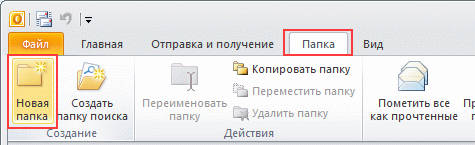
Садржај који је створен на овај начин треба да додели име. "Име" ће омогућити објекту преименовати објект.
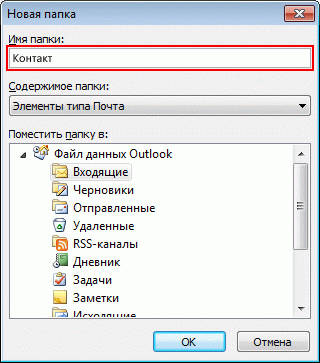
Корисник који зна како да креира мапу у Оутлуи-у увек обраћа пажњу на садржај каталога, јер то треба да назначи врсту креирања. Тим "место" помоћи ће да одлучи о локацији.
Копирање
Уз копирање у програму Мицрософт Оутлоок, он ће помоћи да се утврди мени апликације, само пронађите ставку "Иди" и наведите линију "Листа". Међу проточним каталозима, корисник треба да назначи елемент који се мора дуплирати. Тада бисте требали да уђете у позорнице из менија "Датотека" на линијску "мапу" и команду "Копирај". Овде ће такође бити назначено име копираног елемента. Онда остаје само да назначи локацију копираног објекта.
Кретање
Кретање у апликацији Мицрософт Оутлоок обавља одељак "Листа", кроз који вреди одабрати интересовање које је потребна додатна промена локације. Приликом премештања у мени "Датотека" назначите наредбу "Мове", што указује на име померања елемента. Када кликнете на право место локације, појавиће се каталог. Иста акција помоћи ће да направите фазану транзицију путем команде на "креирање", што вам омогућава да креирате нове каталоге у којима је изабрано.
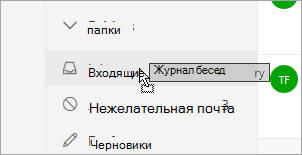
Треба се имати на уму да не постоји начин да померите оно што је одговорно за претрагу, представља виртуелне податке који чувају представе елемената који помажу у извршавању дате функције претраживања.
Преименовање
Да бисте разумели како да конфигуришете мапе у програму Оутлоок, посебно да преименујете одређену ставку, требало би да одаберете на листи свих каталога шта треба променити. Помоћу менија "датотеке" и линијске "мапе" морате да пронађете одељак са командом "Преименуј". "Име" ће навести тражено име.
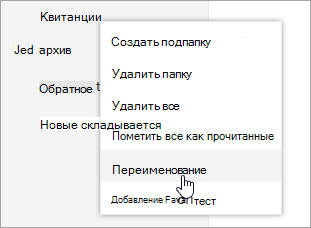
Уклањање
Уклањање мапа у програму, као и у спровођењу претходних акција, помоћи ће одељку "Листа мапа" садржана у менију "Цросс". Прелазни простор када кликнете на миш пружиће могућност да назначи ту мапу коју корисник више није потребан. Даљња радња је присуство у контекстуалном менију одељка "Избриши" што указује на име. У тренутку уклањања, не само да је сам предмет нестаје, већ и сви њен садржај.
Померање елемента у другу мапу
Чим се изабере елемент за кретање, требало би да се обратите команди "Пређите на ...". У овом случају, име треба навести где се накнадно планира премештање објекта. Представљена листа није ништа друго до листа предмета објеката у којима су присутни расељени документи.
Савет. У недостатку интересовања у фасцикли на приказаној листи, требало би да одете на линију "Пређите на ..." и самостално назначите предмет.Сакривен
Одељак "Цросс" помаже у раду са "лишћу", садржи листу свих садржаја. Овде можете видети подкате, које је олакшано дугметом "+". Даље пресавијањем и прикривање података врши се дугметом "-". У исто време, вреди сетити неколико карактеристика апликације, посебно, "изабрано" подручје може се посматрати само кроз одељак "Маил". Наведени објект се не може померати, сакрити, променити величину. Неке модификације, као што су уклањање и додавање, доступне су само у односу на поштанске елементе, који ће се извести кроз "одабране објекте".
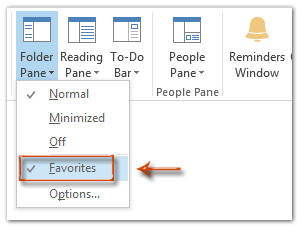
Корисник мора знати да је одељак "Листа" неприкладна, доступна је само промена величине. Ако је потребно, имате приступ свим постојећим каталозима, одељак "Листа" треба да замени велико дугме (може се поставити изнад "поште" линије). Исти резултат ће донети брисање дугмета "пошта" смештено у одељку за транзицију.
Копирање изгледа
Изглед је скуп права, правила и облика. Да бисте копирали изглед, помоћу "Го" одељка "Поклопац" на листи ", где треба да наведете занимљив предмет који мора копирати. Одељак "Датотека" ће помоћи да се преместите из наредбе "мапе" да означи "Копирање изгледа". Међу листе са падним реченицама, изаберите линију "Копирајте структуру имена у оригиналном називу". Овде морате да наведете својства која ће се дуплирати.
Одређивање величине
У Мицрософт Оутлоок-у, све има своју величину, можете сазнати не само у тежини коријенског елемента, већ и величине сваког инвестираног објекта. Када користите Екцханге налог, величина ће вам помоћи да откријете аутономне одељке (локалне податке), што се тиче поште, мораћете да користите податке на серверу. Ти предмети који су на самом рачунару (ширење) .ОСТ), не дајте потпуне информације, због чега ће мапе на рачунару заправо бити више од оних који се одређују помоћу поштанског сандучета. Каталотори за претрагу немају величину због чињенице да су виртуелни и имају само представке елемената који задовољавају неке наведене параметре.
Да бисте сазнали величину, у области транзиција, требали бисте навести објект интересовања за миш, а у контекстном менију идите из "Својства" на линију величине мапе ". Одређивање величине било којих елемената, искључујући каталоге претраге, бави се командом "Величина мапе".
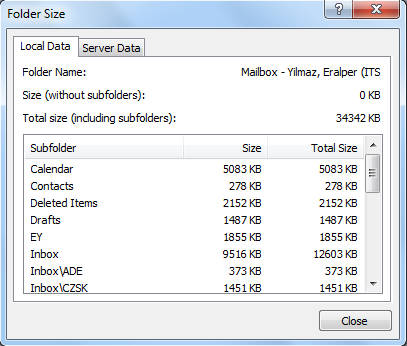
Аутоматско чишћење мапе "даљинска"
Да би се аутоматски уклонило објекте да нестану са рачунара у овој апликацији, помоћу картице "Сервице" у менију апликације идите на "параметре" линију и одељак "Додатно". Ове акције ће помоћи да се заставе насупрот мапи "Цлеан" даљински "у тренутку изласка из програма.
Искључивање обавештења пре аутоматског чишћења "даљинског" објекта
Команде које се налазе у одељку "Услуга" помоћи ће да се овај задатак спроведу "параметрима" линија, идите на "додатно" наредбу. Након што се објекти на овом месту отворе, остаје само да се уклони заставу причвршћену на супротно индикацији у вези са емисијама уклањања.
Сврха почетне странице
Када требате да доделите почетну страницу, требало би да наведете елемент, затим, назвали су контекстни мени мишем, пронађите наредбу "Својства" и пређите на линију "Почетна страница". "Адреса" мора да садржи показивач на веб страницу која се користи као дом. Иста операција се може извршити помоћу дугмета "Преглед", одређивање странице интересовања са падајуће листе. У време кликом на каталог, застава се приказује у време линије одговорне за подразумевани приказ у тренутку кликом на каталог.
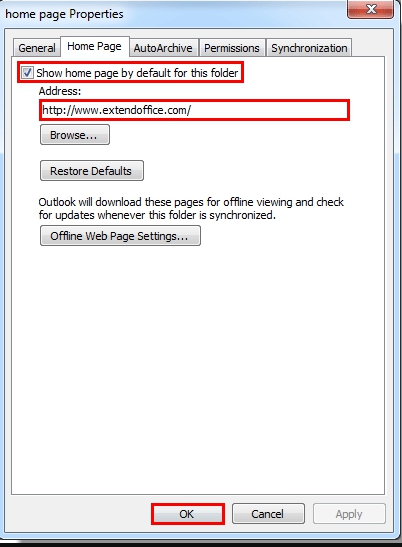
Закључак
Мицрософт Оутлоок програм је прилично функционална примена, а користивши принцип његовог рада, корисник ће моћи да конфигурише све што је потребно за себе.
- « Начини исправљања грешке са покретањем Мицрософт Оффице Оутлоок-а
- Повезивање и конфигурирање преноса бежичне слике путем Мирацаст-а »

